Tento článek je o tom, jak nainstalovat a používat Vorta , grafické rozhraní pro BorgBackup aplikace. Pokud s používáním nástroje pro zálohování Borgů teprve začínáte, podívejte se prosím na naši příručku, jak používat zálohu Borg, než budete pokračovat s tímto průvodcem.
- Jak zálohovat a obnovovat soubory pomocí BorgBackup v Linuxu
Co je Vorta?
Jak už možná víte, Borg je opensource deduplikační zálohovací program, který nabízí spoustu funkcí. Vzhledem k tomu, že BorgBackup je čistě nástroj příkazového řádku, je poměrně obtížné zapamatovat si všechny příkazy.
Mít klienta s GUI, jako je Vorta, vám usnadní život při práci s borgy.
Vorta je desktopový klient GUI pro BorgBackup. Pomocí Vorty můžete snadno integrovat aplikaci Borg do vašeho oblíbeného desktopového prostředí. Není třeba si pamatovat příkazy. Vše lze provést prostřednictvím jednoduchého grafického rozhraní!
Vorta používá Borg jako backend k vytváření šifrovaných, deduplikovaných a komprimovaných záloh pomocí několika kliknutí myší. Data můžete zálohovat na místní nebo vzdálené disky, svůj vlastní systém a dokonce i do cloudu pomocí BorgBase hostingové služby.
Můžete prohlížet archivy a obnovovat soubory z jednoho místa. Můžete také vytvořit více profilů seskupit zdrojové složky, cíle zálohování a plány.
Vorta bude fungovat na jakémkoli systému, který podporuje Qt a Borg. Je to zcela zdarma, open source a multiplatformní aplikace. Funguje dobře v Linuxu a macOS. Systém Windows zatím Borg zcela nepodporuje.
Bez dalšího zdržování se pojďme podívat, jak nainstalovat Vortu v různých variantách Linuxu a jak zálohovat a obnovovat soubory pomocí Vorty.
Nainstalujte Vortu v Linuxu
Běžný způsob instalace Vorty bez ohledu na vaši distribuci Linuxu je prostřednictvím správce balíčků python PiP .
V závislosti na verzi PiP můžete k instalaci Vorty použít kterýkoli z následujících příkazů.
$ pip install vorta
Nebo,
$ pip3 install vorta
Vortu lze také nainstalovat pomocí flatpak .
$ flatpak install flathub com.borgbase.Vorta
$ flatpak run com.borgbase.Vorta
Vorta je zabalena pro oblíbené operační systémy Linux, takže Vortu můžete nainstalovat pomocí výchozích správců balíčků.
Pro Debian/Ubuntu a jeho deriváty spusťte následující příkaz:
$ sudo apt install vorta
Na Fedoře a dalších systémech založených na RPM nainstalujte Vortu z copr úložiště jako níže:
$ sudo dnf copr enable luminoso/vorta
$ sudo dnf install vorta
Vorta je k dispozici v AUR . Vortu můžete nainstalovat v Arch Linuxu a jeho variantách, jako je EndeavourOS a Manjaro Linux, pomocí pomocných nástrojů AURH, jako je Paru nebo Ano .
$ paru -S vorta
Nebo,
$ yay -S vorta
Na Solus:
$ sudo eopkg it vorta
Nastavení úložiště záloh
Řečeno borgy, snímky budou označovány jako archivy a úložné prostory pro tyto archivy se označují jako úložiště . Inicializujte úložiště, kde budou uloženy vaše archivy.
V části karta Úložiště -> Úložiště -> Inicializovat nové úložiště .
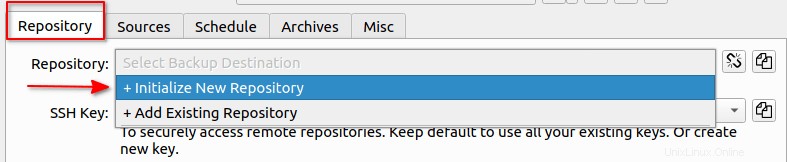
Otevře se nové okno, které vás vyzve k výběru umístění úložiště záloh spolu s přístupovou frází a typem šifrování.
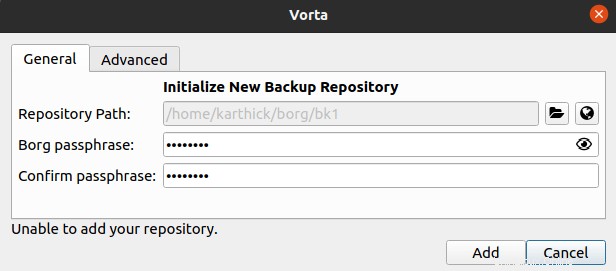
Pokud nastavujete vzdálené úložiště, musíte vybrat vzdálené úložiště ([email protected]:/path/to/repo ) namísto cesty k místnímu úložišti.
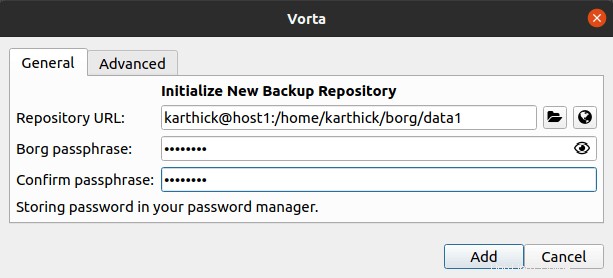
Zapamatujte si přístupovou frázi, kdykoli se pokusíte o přístup k tomuto úložišti, budete vyzváni k zadání této přístupové fráze. Můžete také přeskočit nastavení přístupové fráze.
Klikněte na Pokročilé kartu, kde můžete nastavit typ šifrování pro vaše úložiště. Vybral jsem "Žádné" pro testovací účely, ale nedoporučuje se to.
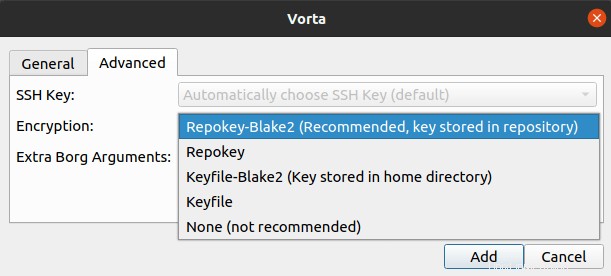
Můžete si také vybrat, jaký typ kompresního algoritmu se použije pro archivovaná data. Vybírám LZ4 což je výchozí kompresní algoritmus.
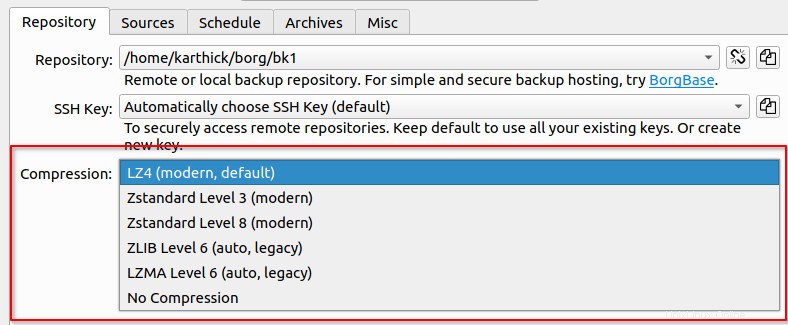
Výběr zdrojových dat
Přejděte na Zdroje kartu, kde budete mít spoustu možností, se kterými můžete pracovat. Můžete přidat nebo odebrat adresáře nebo soubory. Vzor vyloučení můžete také vytvořit na příslušné kartě. Když spouštíte zálohování, odpovídající vzor přeskočí soubor nebo adresář, který chcete přeskočit.
Vytvořil jsem adresář s názvem "/home/karthick/borg/source" a přidal jsem do něj nějaké soubory, které budou použity jako můj zdrojový adresář a budou zálohovány.
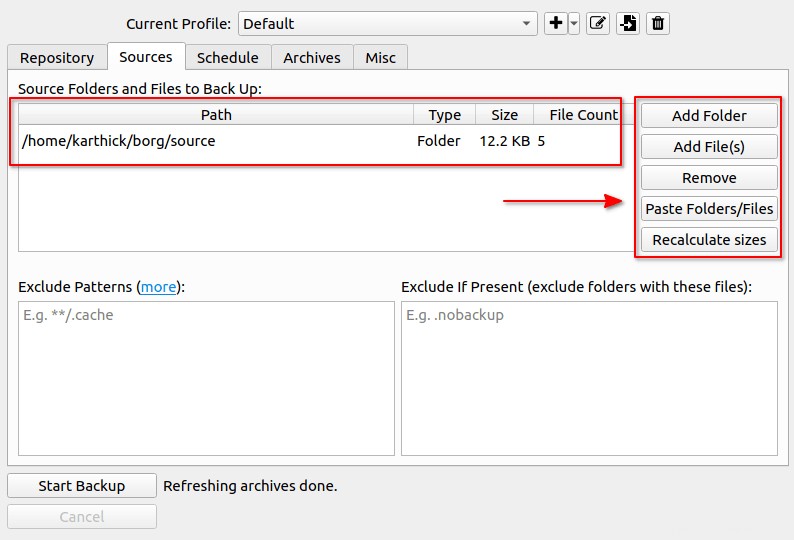
Nyní spusťte zálohování kliknutím na Spustit zálohování . Počkejte na dokončení zálohování a obdržíte statistiky zálohování spolu se stavovými zprávami, jak je uvedeno níže.
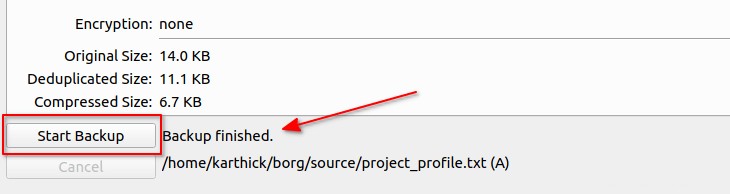
Seznam záloh
Možná jste pořídili více snímků pro úložiště a seznam snímků můžete vidět pod „Archivem“ sekce.
Ve výchozím nastavení bude archiv uložen pod názvem "{hostname}-{now:%Y-%m-%d-%H%M%S} Datum a čas zálohy bude snadné najít z názvu archivu nebo pomocí sloupce Datum.
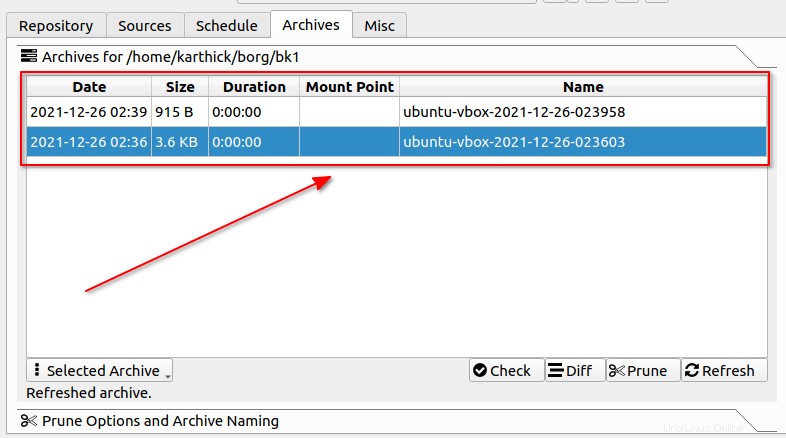
Rozdíl mezi archivy
Před obnovením dat byste měli vědět, který archiv obsahuje soubor nebo adresář, který chcete obnovit, a jaká verze je uložena. Můžete použít "Rozdíl" sekce pro porovnání dvou archivů.
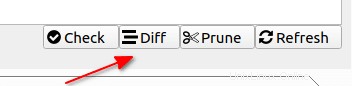
V části Archiv stiskněte Rozdíl což otevře dialogové okno, kde můžete vybrat dva archivy k porovnání.
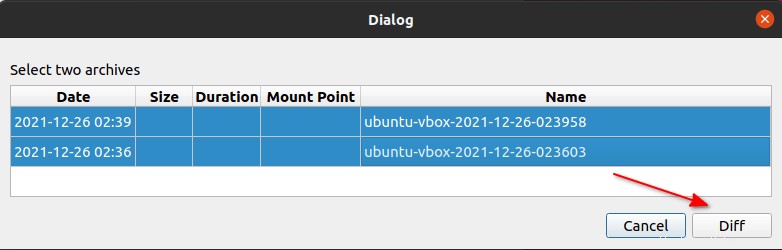
Stejně jako na obrázku výše vyberte dva archivy a stiskněte "Diff" . Zobrazí se okno jako níže, kde můžete získat rozdíl. V mém případě jsou před provedením druhé zálohy odstraněny dva soubory.
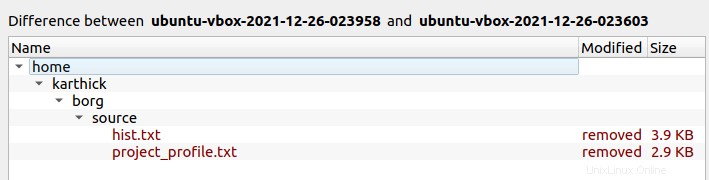
Přejmenovat archivy
Přejmenování archivu je velmi jednoduché prostřednictvím Vorty. Vyberte archiv na kartě archivy a stiskněte Přejmenovat jak je znázorněno na obrázku níže.
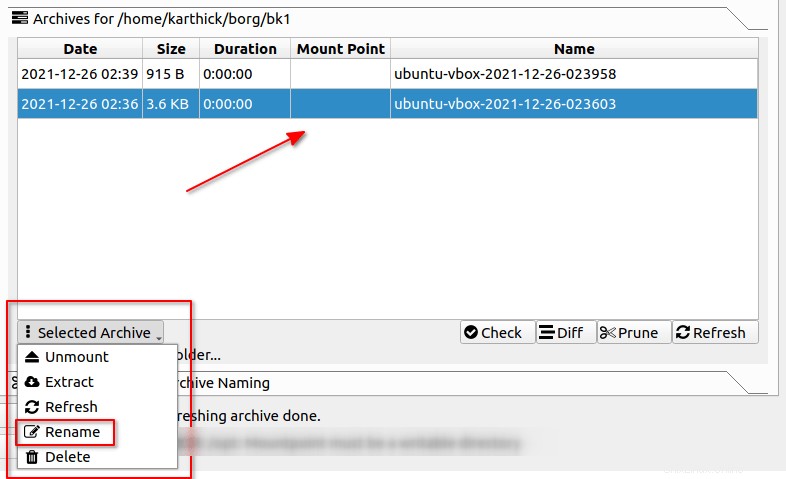
Zobrazí se výzva k zadání nového názvu archivu a po stisknutí tlačítka OK název archivu bude aktualizován.
Archiv prořezávání
Prune vám umožní zachovat určitý počet archivů a zbytek vyčistit. V závislosti na tom, jak je vaše zálohování nastaveno (roční, měsíční, denní, týdenní, hodinové), můžete zvolit zachování N počtu kopií.
Prune můžete také použít na archivy, které začínají určitými předponami. Pod „Předpona prořezávání“ , musíte nastavit, jaká má být předpona vašeho archivu.
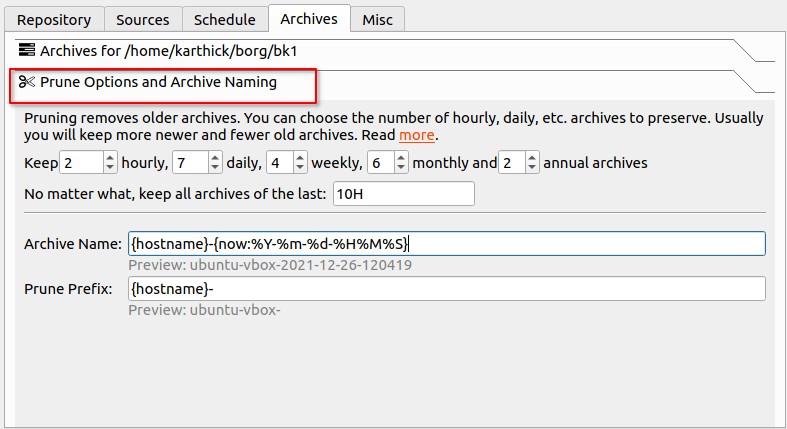
Extrahovat data z archivu
Existují dva způsoby, jak obnovit data pomocí Vorta. Můžete buď zvolit "Extrahovat" který bude extrahovat konkrétní data samostatně do daného adresáře nebo "Připojit" který připojí archiv jako souborový systém a my potřebujeme data ručně zkopírovat kamkoli je potřeba.
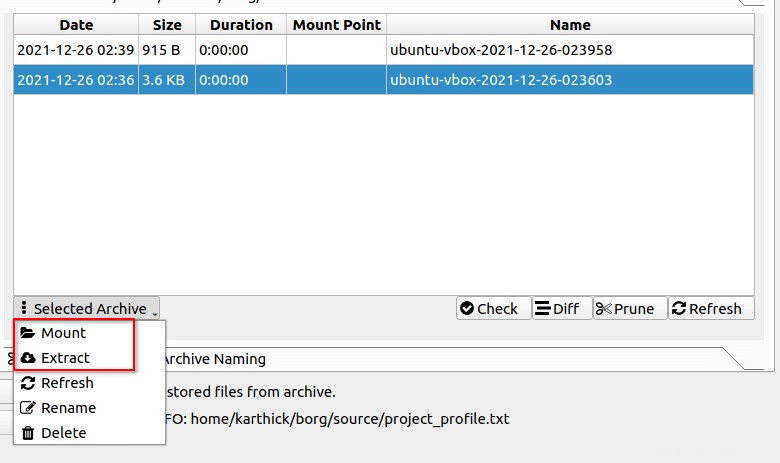
Zkusme získat nějaká data. Vybral jsem archiv a zvolil jsem "Extrahovat" . Otevře se okno a vy musíte vybrat, co se má extrahovat. V mém případě jsem vybral dva soubory, jak je uvedeno níže.
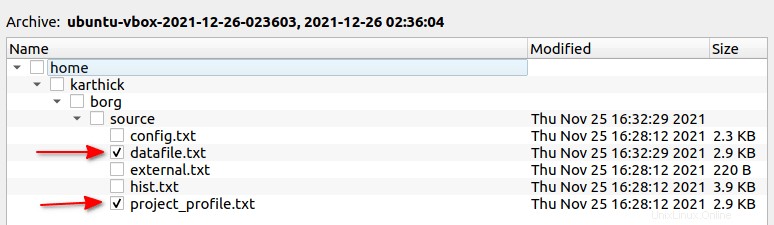
Zobrazí se výzva k výběru cílového adresáře a data budou extrahována.
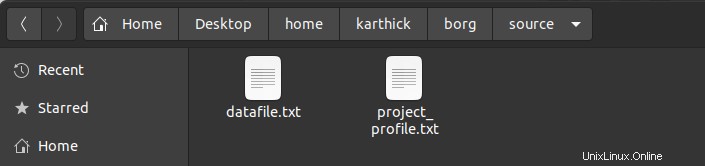
Další možností, jak data obnovit, je připojit úložiště a data z něj ručně zkopírovat. Vyberte archiv a stiskněte "Připojit" .
Nyní vás vyzve k výběru cílového adresáře, kam bude archiv připojen. Vytvořil jsem adresář s názvem "Extract_Here" na mé ploše, kde bude archiv připojen.

Nyní můžete kopírovat data, kam chcete v systému souborů.
Chcete-li archiv odpojit, můžete zvolit možnost Odpojit možnost.
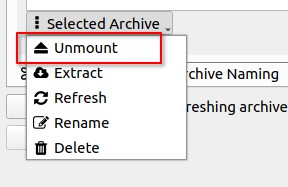
Smazat archiv
Pokud si přejete smazat archiv z úložiště, můžete vybrat archiv na kartě archivy a stisknout "Smazat" jak je uvedeno níže.
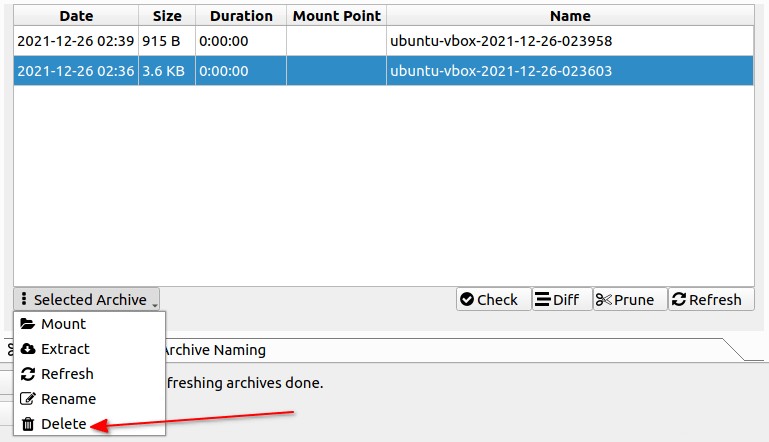
Naplánovat zálohování
Vorta má vestavěný plánovač a můžete jej použít k automatizaci zálohování. Zde nastavuji, aby se zálohování spouštělo denně ve 12:59 . Po spuštění každé automatické zálohy můžete také zvolit „ořezat“ staré archivy.
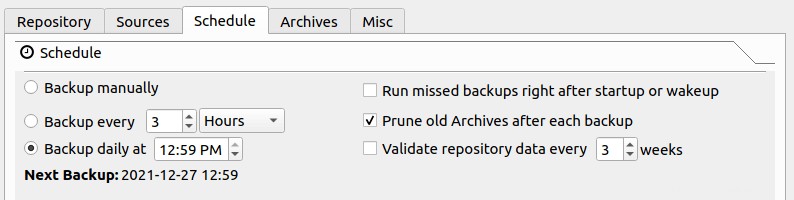
Exportovat a importovat profil
Můžete exportovat profil, který bude uložen jako .json a později jej importujte, abyste zachovali všechna nastavení.

Vyberte ikonu exportu, jak je uvedeno výše. Zobrazí se výzva k zadání názvu souboru json a jeho uložení.
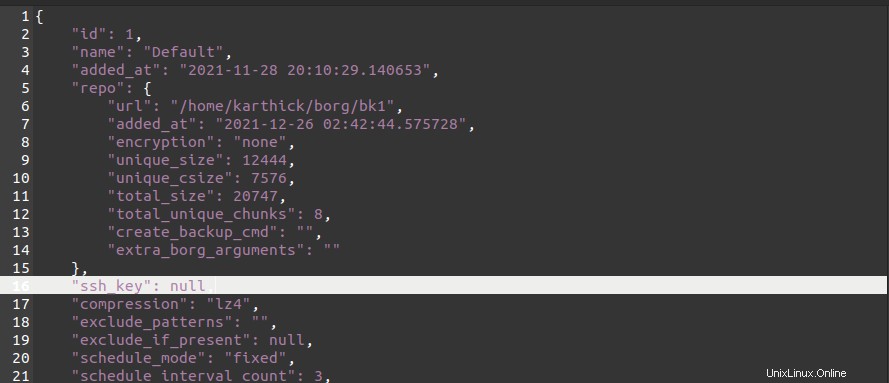
Nyní můžete importovat soubor json, abyste zachovali nastavení profilu. Odstraňuji výchozí profil a poté jej importuji.

Nyní stiskněte Importovat ze souboru a vyberte soubor json, který jste exportovali. Nyní budou importována všechna vaše nastavení a zálohovaná data.

Závěr
V tomto článku jsme diskutovali o tom, jak nainstalovat a používat Vortu v Linuxu. V tomto článku jsme se nezabývali základními funkcemi borgského zálohovacího nástroje, ale pouze použitím vorty, takže je lepší začít tím, jak používat borgské zálohování, a poté používat vortu.